Le système d'exploitation Windows XP offre à l'utilisateur de nombreuses options pour modifier l'apparence. Chacun peut le personnaliser à sa guise.
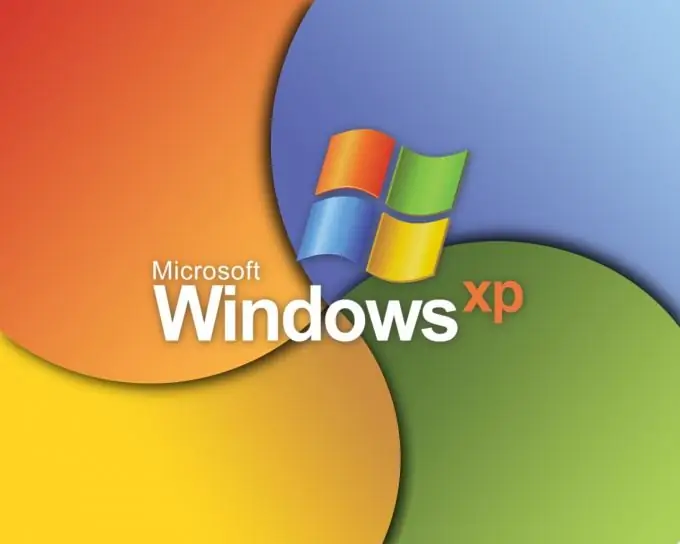
Instructions
Étape 1
Modifiez l'apparence de Windows XP à l'aide d'outils standard, pour ce faire, réduisez toutes les fenêtres, faites un clic droit sur le bureau et sélectionnez la commande "Propriétés". La fenêtre des paramètres d'affichage s'ouvrira. Dans le premier onglet "Bureau", vous pouvez définir le thème du système d'exploitation, il comprend les paramètres suivants pour l'apparence du système: un ensemble de sons système, l'arrière-plan du bureau, des icônes. Sélectionnez un thème dans la liste et cliquez sur le bouton Appliquer.
Étape 2
Définissez le fond d'écran de votre bureau, pour cela rendez-vous dans l'onglet "Bureau". Sélectionnez une image parmi celles déjà disponibles dans ce menu, cliquez sur le bouton "Afficher" pour savoir à quoi ressemblera l'image à l'écran. Téléchargez votre propre image sur votre bureau à l'aide du bouton Parcourir. Cliquez dessus, sélectionnez le fichier que vous voulez, sélectionnez la commande "Ouvrir". Pour installer l'image sélectionnée, cliquez sur le bouton "Appliquer".
Étape 3
Cliquez sur l'onglet Économiseur d'écran pour modifier l'apparence du système lorsque l'ordinateur est en mode veille. Sélectionnez le type d'économiseur d'écran, l'heure de début. Pour chaque économiseur d'écran, vous pouvez sélectionner des paramètres individuels, pour ce faire, cliquez sur le bouton correspondant. Par exemple, il existe un écran de démarrage à ligne rampante qui peut afficher à l'écran le texte que vous avez spécifié ou l'heure actuelle.
Étape 4
Allez dans l'onglet "Fenêtres et boutons" et personnalisez l'interface Windows à l'aide de thèmes de fenêtre. Sélectionnez le style de la fenêtre et la palette de couleurs, cliquez sur le bouton "Appliquer". Pour modifier l'apparence de l'un des éléments, par exemple la taille du texte dans le titre de la fenêtre, cliquez sur le bouton "Avancé", cliquez sur l'élément que vous souhaitez modifier dans l'image de la fenêtre et définissez ses paramètres d'apparence.
Étape 5
Téléchargez et installez un programme spécial pour modifier l'apparence du système. Par exemple, allez sur le site https://softfree.at.ua/publ/6-1-0-11, téléchargez le programme XPLife. Il contient de nombreux thèmes et paramètres pour l'interface du système d'exploitation, il est également possible de réinitialiser toutes les modifications et de revenir à l'apparence standard. Divers éléments supplémentaires pour personnaliser l'interface du système (thèmes, fonds d'écran, icônes, programmes de personnalisation) à télécharger sur le site Web






